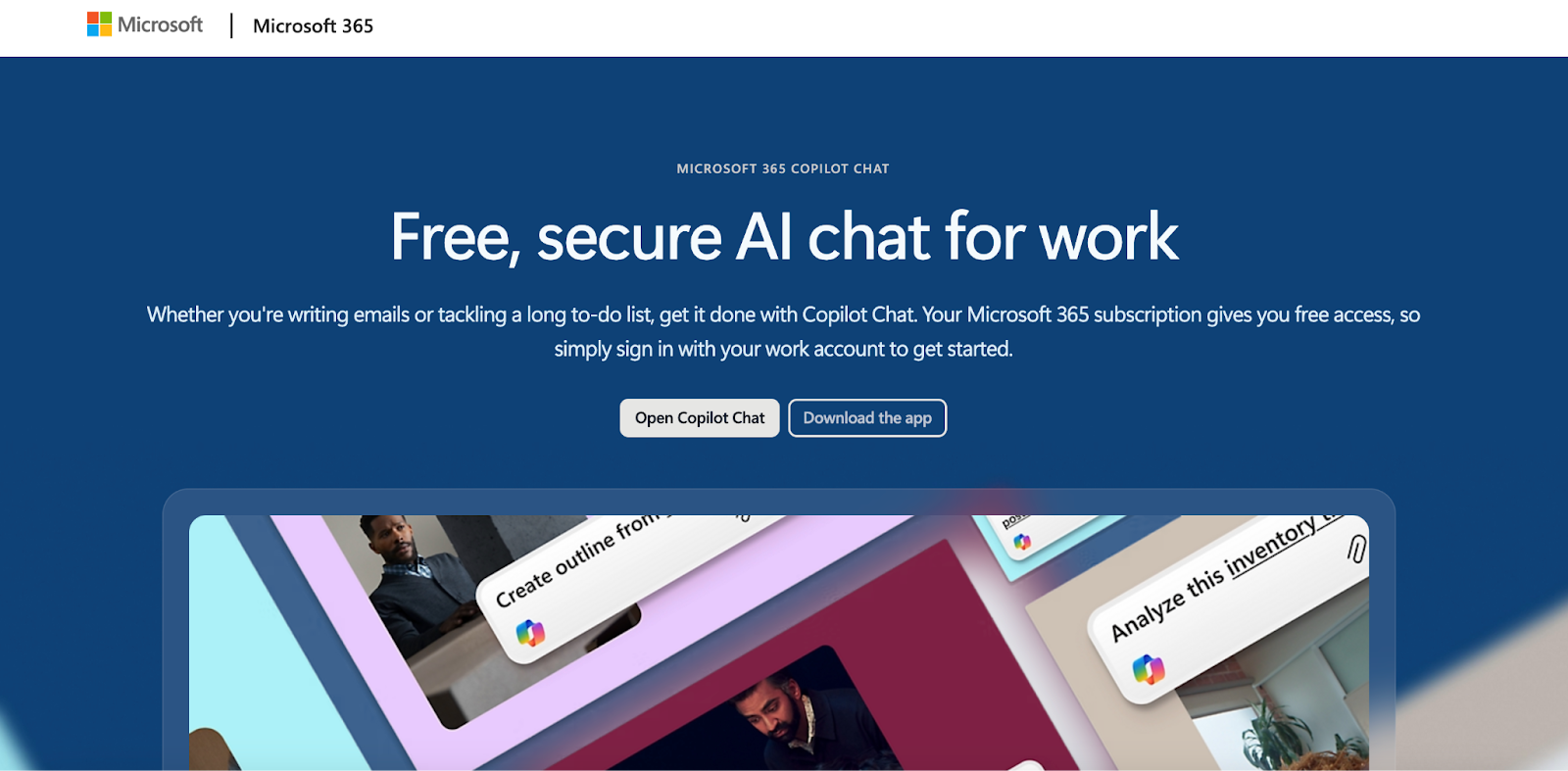スライド作成におすすめの生成AI5選【無料・有料の違いから厳選】
スライドが作成できる生成AIはどれだろう?
できるだけ手間をかけずに良い感じのスライドが作れるツールがいいな…
「構成を考えるのが大変」「デザインに時間がかかる」など、プレゼンや研修に使うスライドの作成を効率化したいと考えている人は多いですよね。
「生成AIを使えば自動でスライドが作成できる」SNS等でそんな情報を見て調べてみたものの「本当に?」と疑心暗鬼な人もいるはず。どのようなスライドが作れるのか、どれほど作成時間が短縮できるのか、などの疑問を抱いている人もいるでしょう。
結論、生成AIを使えばスライドの作成は効率化できます。ただし、イメージ通りのスライドを作成してもらえるかはツールや使い方次第です。
そこでこの記事では選び方も交え、スライド作成におすすめの生成AIツールを紹介します。生成AIを活用してスライドを作成する方法も解説するので、ぜひ参考にしてください。
- スライド作成に使うAIは料金や作成できる範囲で選ぶ
- AIでスライド作成することで作業時間の短縮が可能
- スライド作成AIは基本無料で利用できるツールが多い
なお、生成AIを学び副業や業務効率化を実現したい人は「侍エンジニア」をお試しください。
侍エンジニアでは現役エンジニアと学習コーチが学習をサポート。AIプログラミングやPython・VBAの習得を通じて、手間のかかる作業を効率化する方法を学べます。
受講料が最大80%OFFになる「給付金コース」も提供中。未経験から挫折なくAIスキルを習得したい人は、ぜひ一度お試しください。
本記事を音声で聴く
スライド作成に使う生成AIの選び方

冒頭で述べたとおり、イメージ通りのスライドを作るには用途や条件に適した生成AIのツール選びが不可欠です。詳細を確認しないまま使うツールを選んでは、かけた費用や時間を無駄にしかねません。
そこではじめに、スライド作成に使う生成AIの選び方を、5つにまとめて解説します。
無料か有料か
各ツールの料金を確認し、予算に合う生成AIを選びましょう。
基本的に多くの生成AIツールは無料で利用できる反面、ページ数や出力形式、保存方法などに制限があります。ただし、基本的な機能は備わっているため、個人利用や簡単な資料作成であれば無料版でも問題なく活用できます。
一方、ビジネス利用を想定する場合は有料プランの導入がおすすめです。有料版では生成できるスライド数の制限がなくなります。また、テンプレートの種類が豊富で、チームでの共同編集や高度なデザインカスタマイズなどの機能も利用できます。
これらを活用すれば、クライアント向けの提案資料や学会発表・社内プレゼンなど、正式な場にふさわしい高品質なスライドを効率的に作成できます。
どこまでが自動作成か
各ツールの機能を確認し、自動作成してくれる範囲が大きい生成AIを選びましょう。
次のように、ツールごとで作成する自動化の範囲は大きく異なります。使い勝手や完成度に影響する点から、自動の作成範囲を把握しておくのはツール選びにおいて重要です。
| スライド生成AIツール名 | 自動作成範囲 |
|---|---|
| Gamma | スライドの枚数や長さ、日本語のトーン(ですます調など)まで細かく設定可能 |
| Microsoft 365 Copilot | 細かなデザインやスライド構成 文言はMicrosoft Wordと連携することで細かく設定可能 |
| Canva | 大まかなデザインと初期レイアウト |
生成AIが担える範囲は、入力した文章やテーマに基づいたスライド構成の作成やデザインの初期レイアウトです。見出しごとのページ分割や、雰囲気に合ったアイコン・配色の提案などは自動で対応してくれます。
しかし、表現の自然さや内容の正確性は人間による調整が必要です。生成された文章には不自然な言い回しや誤情報が含まれることもあり、プレゼンの意図に合わせた修正が不可欠です。また、細かなデザイン調整や、聴衆に伝わりやすい表現の工夫も欠かせません。
こうした情報の正確性や表現のニュアンスは使用する生成AIツールによって大きく変わるため、事前に無料プランを利用して確認しておくことがおすすめです。
用途にあう出力形式か
各ツールの出力形式を確認し、用途に合う生成AIを選びましょう。
ツールごとで作成したスライドの出力形式は異なります。主に作成したスライドは、次の形式で出力できます。
| 主な出力形式の種類 | 用途 |
|---|---|
| .pptx | PowerPointで使用される拡張子 スライドアニメーションに向いている |
| レイアウトが崩れにくい オンライン共有や印刷用に向いている | |
| .odp | 多様なプレゼンテーションソフトで使用可能 異なるソフト間でスライドをやり取りするのに向いている |
例えば、社内の会議やクライアントへの提案資料は、PowerPointでのやり取りが基本となるケースが多いため「.pptx」に対応しているかが大きな判断基準となります。
一方、オンライン共有や印刷を前提とする場合は、レイアウトが崩れにくいPDF形式が適しています。そのため、配布資料やWebサイトへの掲載を目的にスライドを作る場合は、PDFに対応している生成AIを選ぶことが大切です。
利用シーンの違いによってベストな出力形式は異なるため、自身のプレゼン環境や共有方法に合った形式に対応している生成AIツールを選びましょう。
日本語で使えるか
各ツールの対応言語を確認し、日本語で使える生成AIを選びましょう
生成AIは英語環境で開発されているケースが多く、日本語での入力や出力に対応していないツールも存在します。日本語非対応のツールでは、入力を英語に翻訳する手間が発生したり、出力されたスライドの文章が不自然な日本語になりやすかったりするため注意が必要です。
一方、日本語に最適化されているツールであれば、自然な文章や日本のプレゼン文化に沿ったレイアウトが反映されやすくなります。サポートページやチュートリアルが日本語で用意されているため、初心者にとって利用しやすい点も魅力です。
資料の誤表記や不適切な表現を避けるだけでなく、利用しやすさという観点においても、日本語が使えるかは重要な要素のひとつです。
利用者からの口コミは良いか
各ツールの口コミを確認し、利用者からの評判が良い生成AIを選びましょう。
SNSの口コミやYouTubeでの解説動画などを参考にすることで、公式サイトの説明だけではわからない、使いやすさや精度といった実際の使用感を把握できます。
具体的には次の点について、参考にするのがおすすめです。
- 操作性:初心者でも直感的に操作できるか、複雑すぎないか
- 生成内容の品質:文章が自然か、デザインの完成度は高いか
- 安定性や不具合:動作が重い、エラーが多いといった報告はないか
- サポートや更新状況:トラブル時に対応してもらえるか、機能改善が継続されているか
また、日本語利用を前提とする場合は、海外ユーザーのレビューだけでは判断できない点もあります。できる限り国内ユーザーの体験談をチェックすることで、日本語利用に最適なツールが見つかります。
スライド作成できる生成AIおすすめ5選
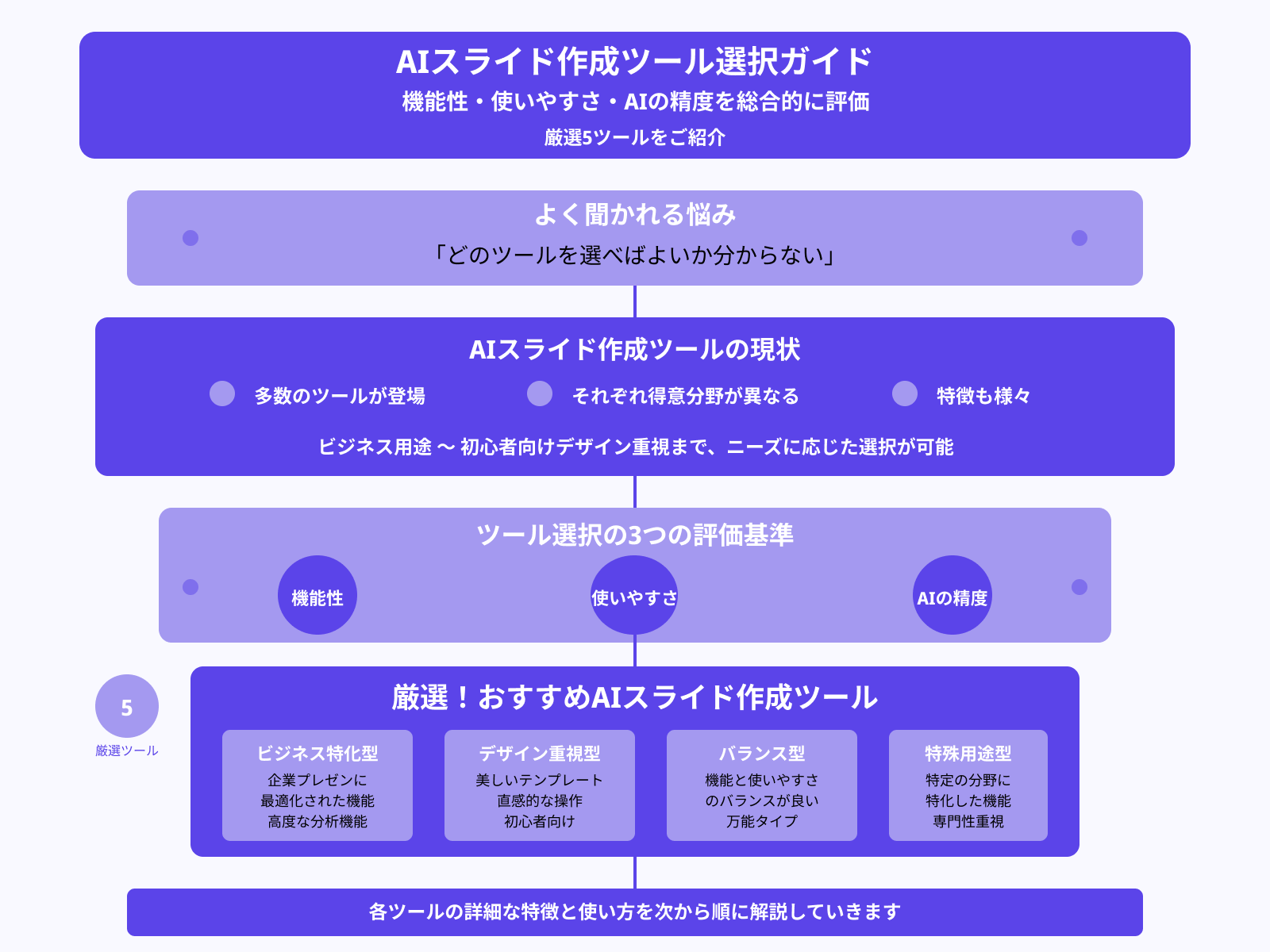
ここからはスライド作成できるおすすめの生成AIを、厳選して5つ紹介します。
- 【無料】Gamma(ガンマ)
- 【有料】Microsoft 365 Copilot
- 【無料】Canva
- 【無料】SlidesAI
- 【無料】Gemini
なお、上記を含めた主要なスライド作成用生成AIを一覧で比較したい人は、下表を参考にしてください。
| 生成AIツール名 | 利用料金(月額) | 日本語対応 | 無料トライアルの期間 |
|---|---|---|---|
| Gamma | 0円~ | 対応 | 基本無料 (400クレジットまで) |
| Microsoft 365 Copilot | 2,130円~ | 対応 | 1ヶ月 |
| Canva | 0円~ | 対応 | 基本無料 |
| SlidesAI | 0円~ | 対応 | 12部まで無料 / 年 |
| Gemini | 0円~ | 対応 | 基本無料 |
| Beautiful.ai | 1,800円~ | 非対応 | 14日間 |
| Tome | 0円~ | 一部対応 | 初回500クレジット無料 |
| SlidesGPT | 0円~ | 一部対応 | 基本無料 |
| SlidesGo | 0円~ | 一部対応 | 基本無料 |
| MagicSlides | 0円~ | 対応 | 基本無料 |
プレゼン資料作成に最適な生成AIについては、次の記事を参考にしてください。

【無料】Gamma(ガンマ)
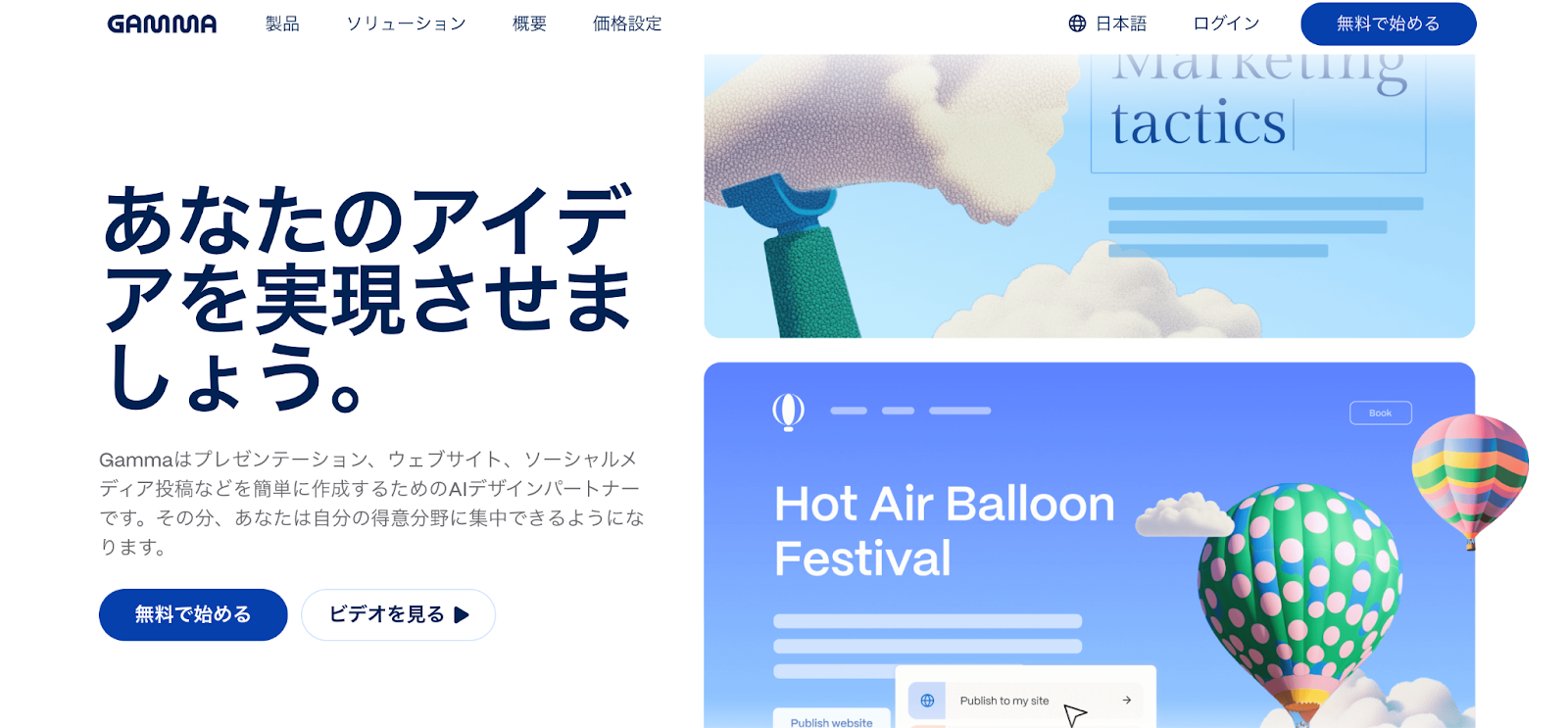
| 特徴 | ・直感的な操作が可能 ・Web上での共有や編集が簡単 |
| こんな人におすすめ | ・スライド作成AIをはじめて使う人 ・チームで作業を行う人 |
| 料金 | 基本無料(400クレジットまで) |
| 日本語対応 | 可 |
Gammaは、直感的な操作と優れたビジュアル提案が特徴のAIプレゼンテーションツールです。テキスト入力だけで自動的にスライド構成を生成し、画像やグラフ、表なども適切にレイアウトしてくれます。
ドキュメント型プレゼンテーションに特化しており、閲覧者がクリックして読み進める形式が特徴です。
Web上でスライドを共有・編集できるため、共同作業やレビューにも最適。日本語対応も進んでおり、非デザイナーでも美しく整理された資料を素早く作成できます。
文章から瞬時にプレゼンを生成したい人におすすめのツールです。操作感がシンプルで、初めてAIツールを使う人にも取っつきやすいのも魅力です。
【有料】Microsoft 365 Copilot
| 特徴 | ・Microsoft製品との連携が可能 ・法人向けライセンスが中心 |
| こんな人におすすめ | ・Microsoft製品を多く使う人 ・企業での導入を考えている人 |
| 料金 | 月額2,130円~ |
| 日本語対応 | 可 |
| 無料トライアル | 1ヶ月間 |
Microsoft 365 Copilotは、PowerPointやWord、ExcelなどMicrosoft製品に統合された生成AI機能で、既存の資料やドキュメントをもとにスライドを自動作成できるのが強みです。たとえば、WordにまとめたレポートからAIが要点を抽出し、スライドに変換してくれるなど、日常業務とシームレスに連携できます。
Copilotは法人向けライセンスが中心で、商用環境におけるセキュリティやプライバシーにも配慮されており、安心して業務利用できます。Microsoft 365を導入している企業にとっては、最も親和性の高いAIスライドツールといえるでしょう。
すでにOfficeを活用しているチームなら、追加学習なしで導入できるのも大きなメリットです。
【無料】Canva
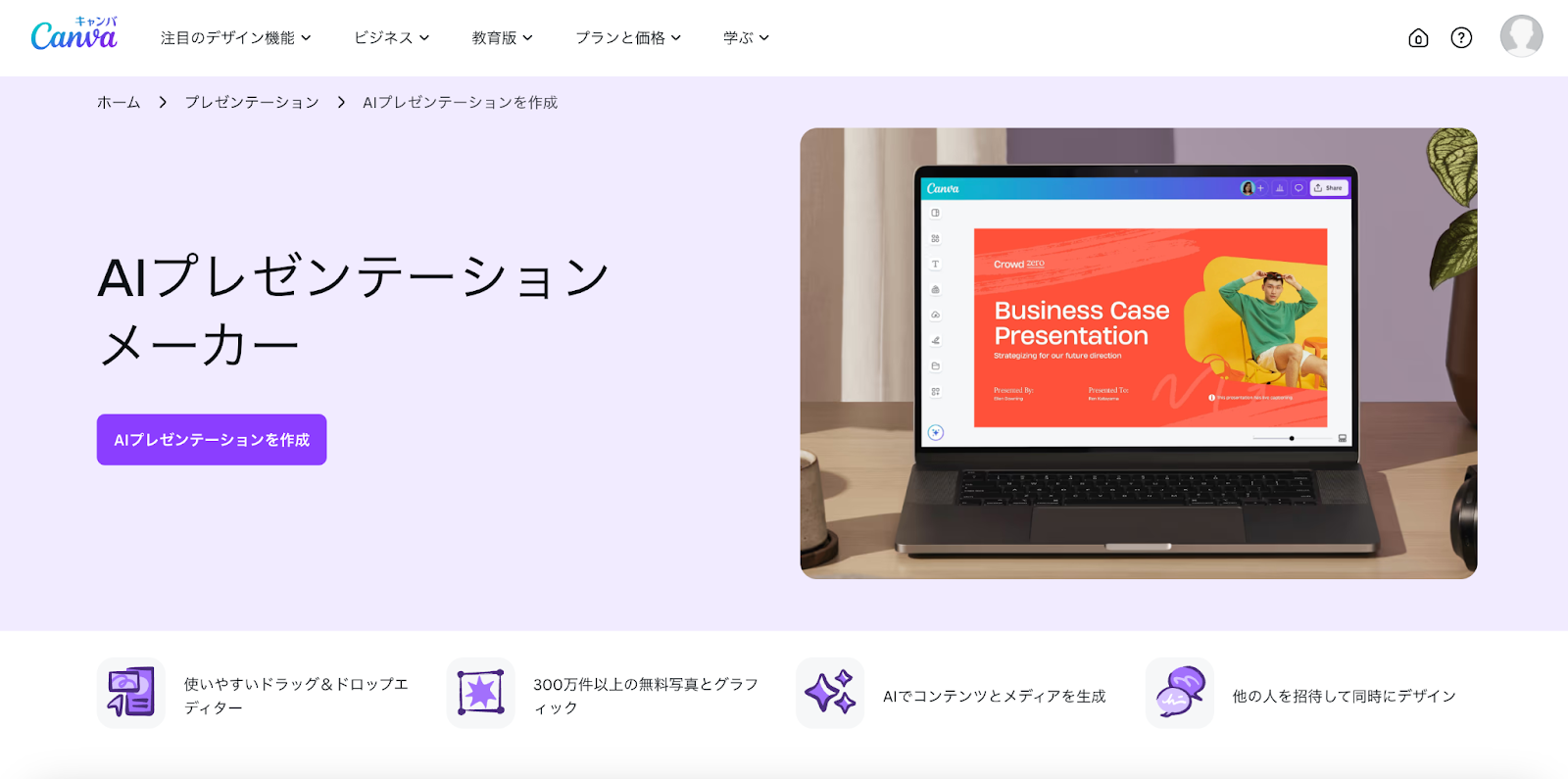
| 特徴 | ・デザインツールであるCanvaの機能 ・アニメーションやテンプレートが豊富 |
| こんな人におすすめ | ・すでにデザインツールとしてCanvaを使用している人 ・豊富なテンプレートから選びたい人 |
| 料金 | 基本無料 |
| 日本語対応 | 可 |
CanvaのAIプレゼンテーション機能は、デザイン性と手軽さを兼ね備えた万能ツールです。
ユーザーがプレゼンのトピックを入力すると、AIが構成案を作成し、テンプレートや素材を組み合わせてスライドを自動生成してくれます。デザインの自由度が高く、アニメーションやイラストの追加も簡単です。
チームでのリアルタイム編集や共有にも対応しており、コラボレーションにも強いのが特徴です。無料プランでも基本機能が使え、初心者からデザイナーまで幅広いユーザーに支持されています。
美しく魅せる資料を手軽に作りたい人に最適です。SNS投稿や販促資料の作成など、ビジネス以外の用途にも柔軟に対応できます。
【無料】SlidesAI
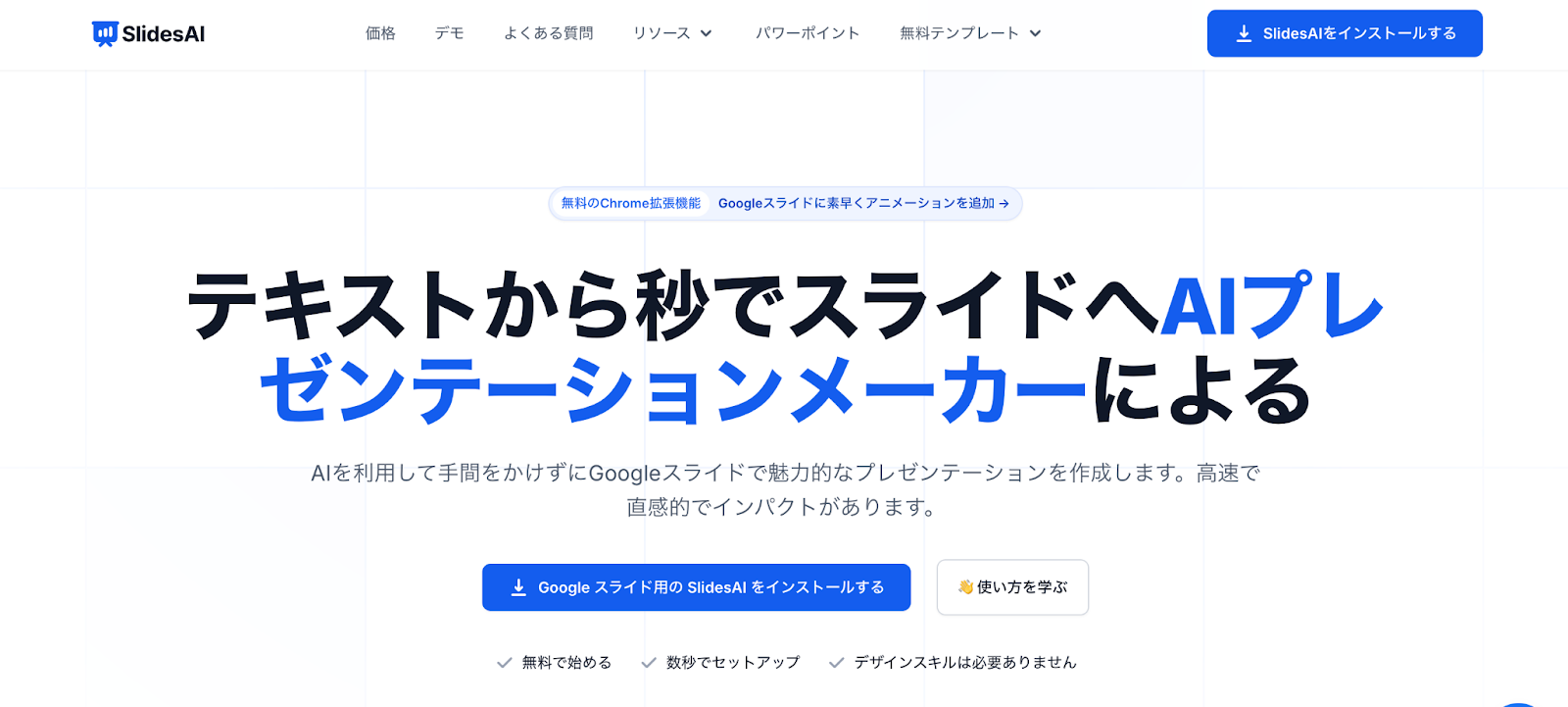
| 特徴 | ・Googleスライドとの連携が可能 ・テキストを貼り付けて簡単に作成できる |
| こんな人におすすめ人 | ・Googleスライドを日常的に使う人 ・無料で利用したい人 |
| 料金 | 基本無料(年間12部まで) |
| 日本語対応 | 可 |
SlidesAI.ioは、Googleスライドに連携できるシンプルかつ高機能なAIスライド作成ツールです。
テキストを貼り付けるだけで、AIが自動的に構成・文面・デザインを整えたスライドを生成してくれるため、資料作成の時短に非常に効果的です。複数言語に対応しており、日本語での操作も可能です。
生成されたスライドはそのままGoogleスライド上で編集でき、既存ワークフローにスムーズに組み込めます。
無料プランもあり、まずは手軽に試してみたい方にもおすすめで、簡単・速い・分かりやすいを実現した実用的なAIツールです。Google Workspaceを普段から使っているユーザーには特に親和性が高いツールといえるでしょう。
【無料】Gemini
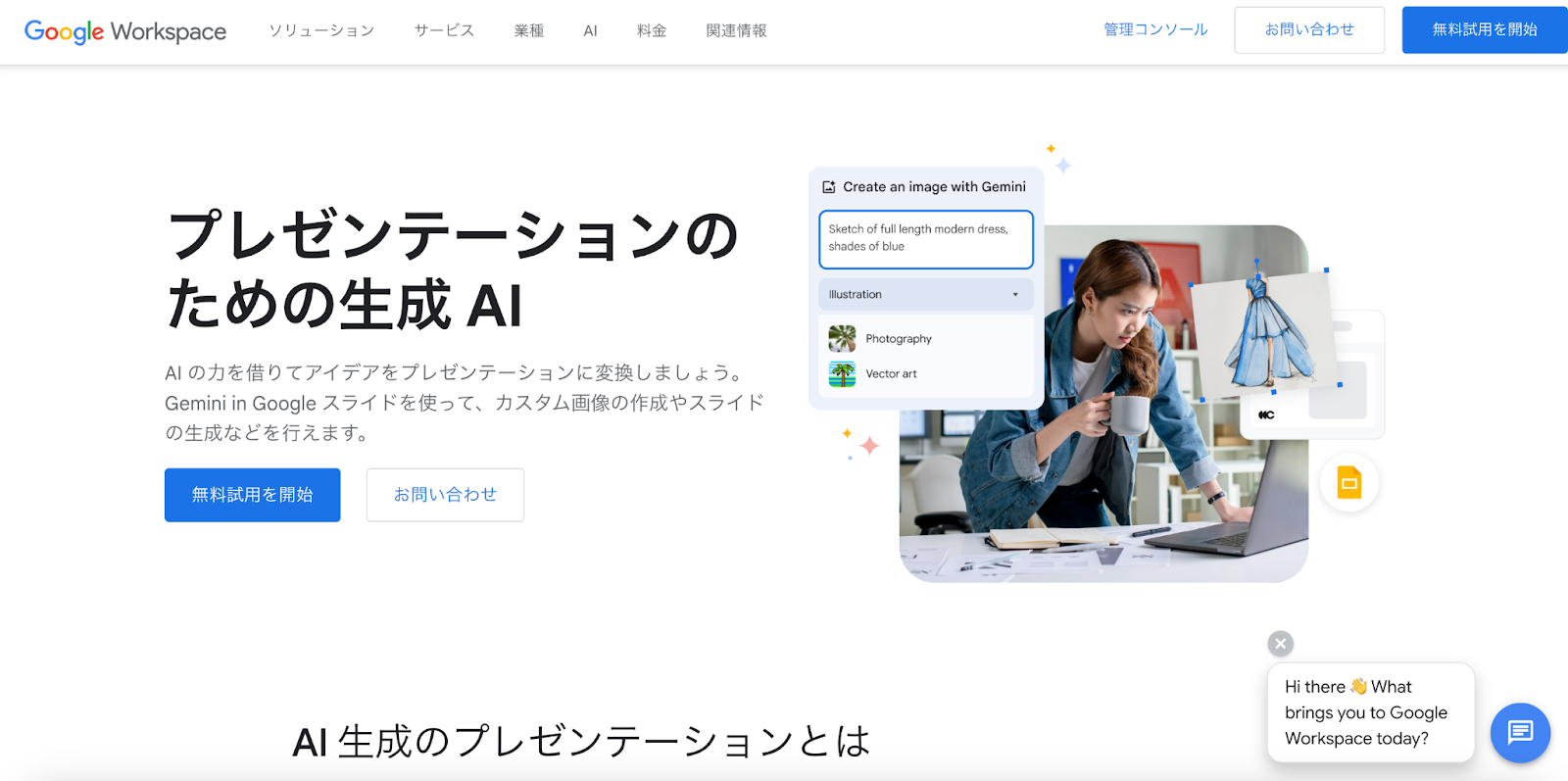
| 特徴 | ・多様なGoogleサービスと連携できる ・Googleドキュメントなどを簡単にスライド化可能 |
| こんな人におすすめ人 | ・Googleサービスを頻繁に使う人 ・Geminiの利用を検討している人 |
| 料金 | 基本無料 |
| 日本語対応 | 可 |
GeminiはGoogleが提供する生成AIで、Google Workspace内のツール(Googleスライドやドキュメントなど)に統合されており、既存の資料からのスライド作成や要点整理が可能です。たとえば、Googleドキュメントに記載した会議メモからプレゼン資料を生成するなど、日常業務との連携性が高いのが特徴です。
生成された内容はそのままGoogleスライドで編集・共有でき、クラウド環境での共同作業にも対応しています。
AIによる提案内容は自然で実用的であり、Google環境に慣れている人には特に使いやすいツールといえるでしょう。教育現場や行政など、Google Workspaceが標準環境となっている組織にも適しています。
Geminiでスライド作成する方法をより詳しく知りたい人は、次の記事を参考にしてください。

AIスライド作成を活用するメリット

AIによるスライド作成は、単に文章を自動化するだけではなく、構成やデザイン、視覚的な表現までをサポートすることで、従来の資料作成業務を大きく変えつつあります。特にビジネスの現場では、スピードとクオリティの両立が求められる中、AI活用のメリットは非常に大きいものです。
ここでは、実際にどのような利点があるのか、代表的な3つの観点から紹介します。
作業時間の大幅短縮
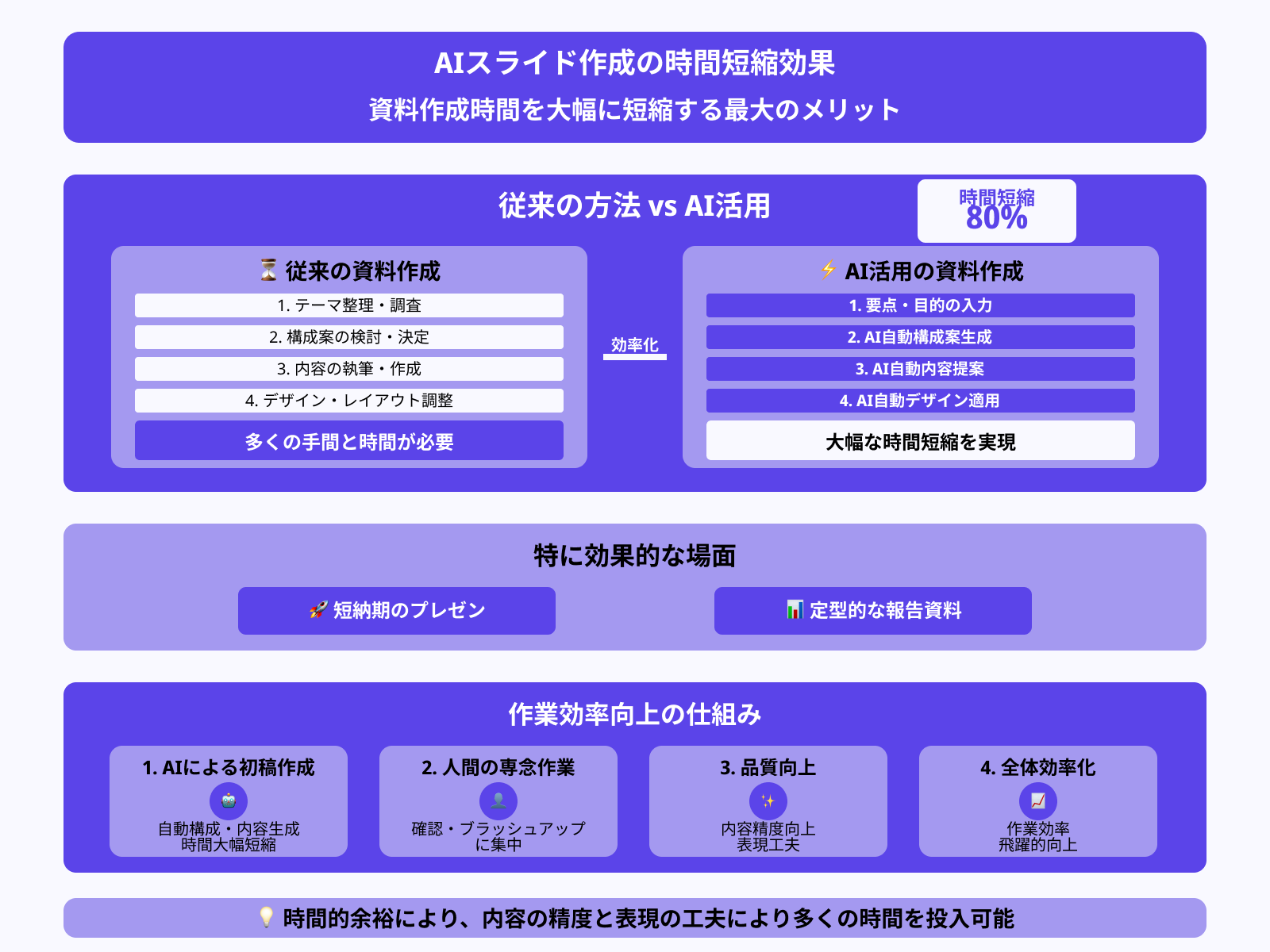
AIを活用する最大のメリットの一つが、資料作成にかかる時間を大幅に短縮できることです。
従来は、テーマを整理し、構成を考え、内容を書き、デザインを整えるまでに多くの手間と時間がかかっていましたが、AIなら要点や目的を入力するだけで、自動的に構成案やスライド内容を提案してくれます。
特に短納期のプレゼンや定型的な報告資料では、その即応性が大きな武器となります。初稿の作成をAIに任せることで、人間は確認やブラッシュアップに集中でき、全体の作業効率が飛躍的に向上します。
時間的余裕が生まれることで、内容の精度や表現の工夫にも注力しやすくなります。
デザイン品質の向上
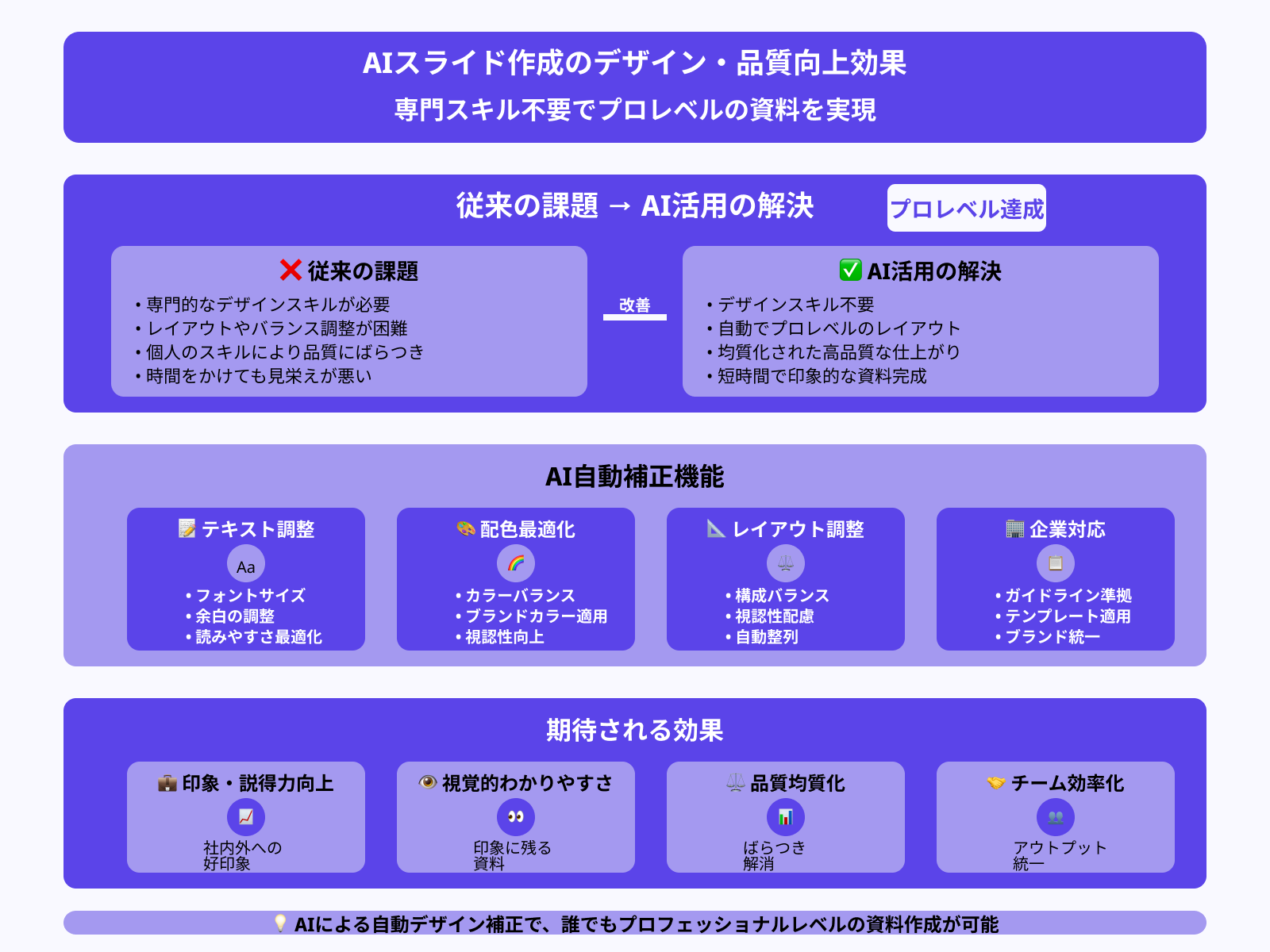
AIスライドツールは、視認性や構成バランスに配慮したレイアウトを自動で作成してくれるため、専門的なデザインスキルがなくても、プロのように整った資料を作ることが可能です。
フォントサイズや余白の調整、配色の最適化など、見た目に関する細部をAIが補正してくれるため、視覚的にわかりやすく、印象に残る資料が仕上がります。ブランドカラーやテンプレートに合わせたデザインを自動適用できるツールもあり、企業のガイドラインに沿った資料作りも簡単になります。
これにより、社内外に与える印象や説得力の向上が期待できます。結果として、資料の質にばらつきが出にくくなり、チーム全体のアウトプットの均質化にも貢献します。
ストーリー設計もサポート可能
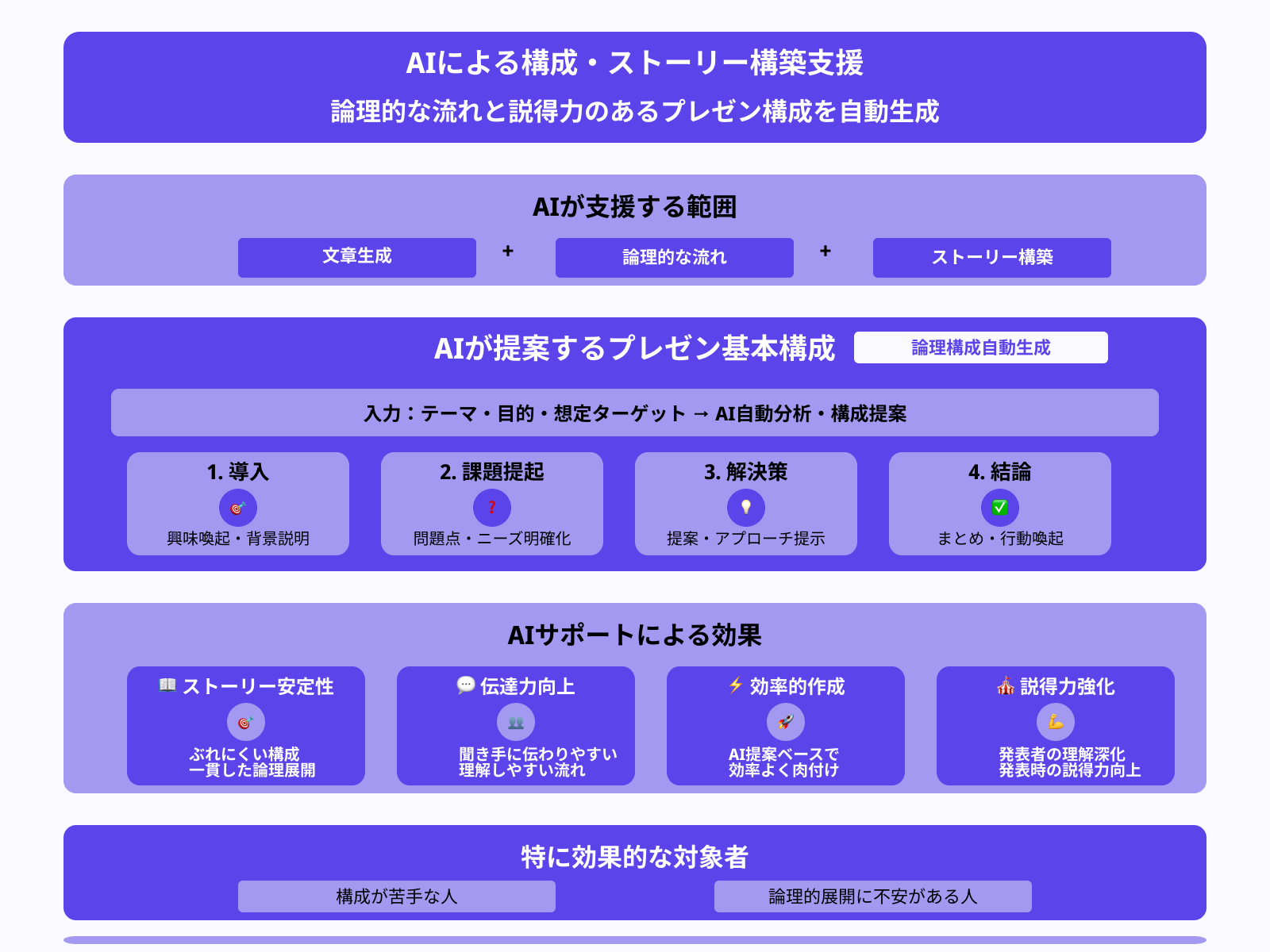
AIは単なる文章生成だけでなく、論理的な流れやプレゼン全体のストーリー構築まで支援してくれます。ユーザーが提示したテーマや目的、想定するターゲットに応じて、「導入 → 課題提起 → 解決策 → 結論」といったプレゼンの基本構成を自動的に整理し、説得力のある展開を提案してくれます。
これにより、ストーリーがぶれにくくなり、聞き手に伝わりやすい資料作成が可能になります。
構成が苦手な人でも、AIの提案をベースに肉付けしていくことで、自然な流れを持ったプレゼン資料を効率よく仕上げられます。論理の流れが明確になることで、話し手自身の理解も深まり、発表時の説得力も高まります。
生成AIでスライド作成する方法

ここからは実際に生成AIでスライド作成する方法を、3つの手順にまとめて解説します。
なお、今回は侍エンジニアが提供する生成AI講義「AIキャンパス」を紹介するスライドショーを、Canvaを使って作成しました。
1.ドキュメントを用意する
まず、スライドにしたいドキュメントを用意しましょう。Canvaではスライドのドキュメント作成もAIで生成可能です。
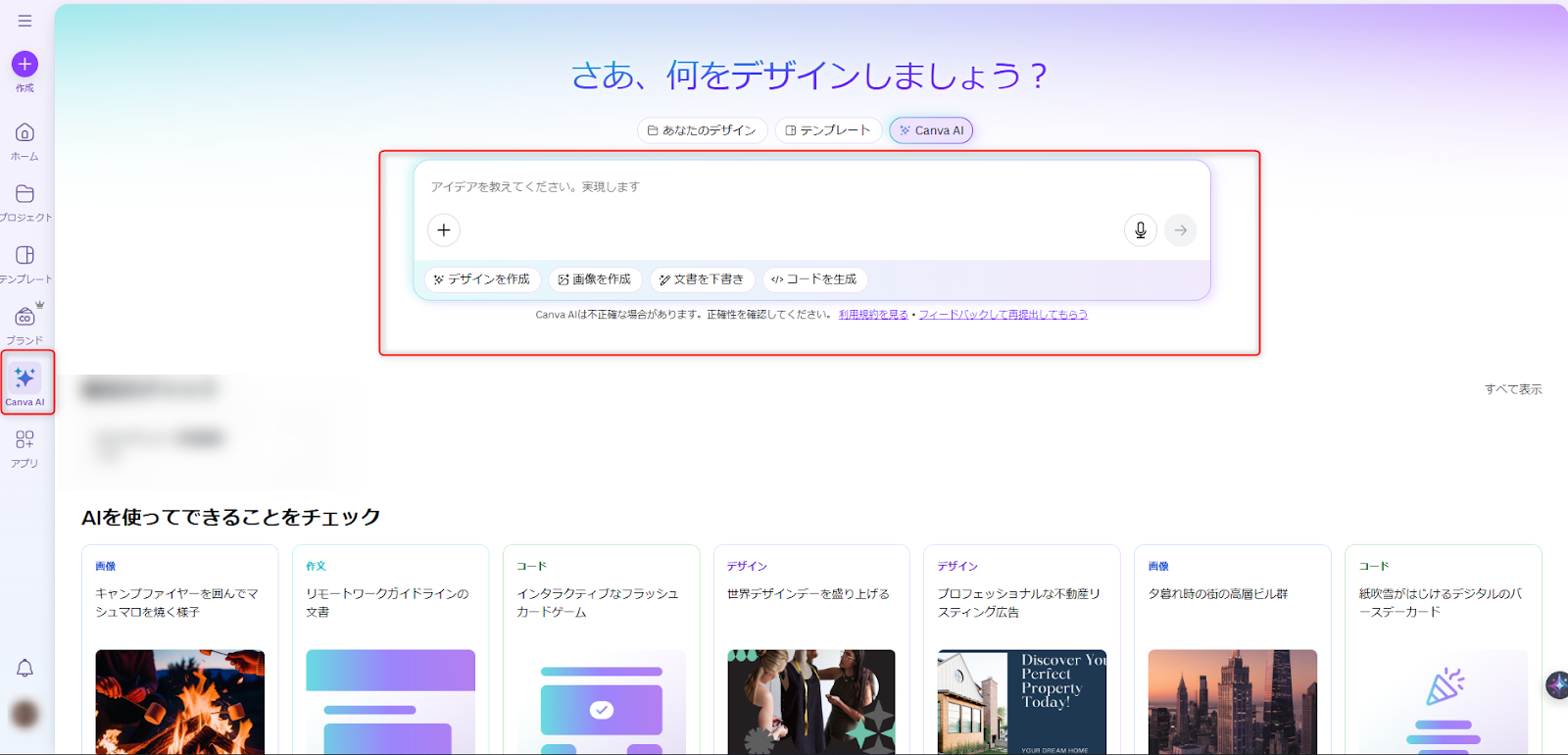
Canvaでスライド用のドキュメントを作成するには、トップページの「Canva AI」を押下します。すると、トップページに生成AIとのチャット欄が出るため、ここに命令文を記載します。
今回は、AIキャンパスの特徴を記した次の命令文を記載しました。
<命令文>
生成AI講座の「AIキャンパス」に関するプレゼン資料としてスライドショーを作ろうとしています。以下の##AIキャンパスの特徴##を参考に、スライドショーに記載するドキュメントを生成してください。
##AIキャンパスの特徴##
・150以上の教材が見放題
・副業や業務への活用を実践できる
・週1のライブ研修で実践スキルが習得できる
・専門講師のオンラインレッスンが受けられる
・週1のイベントで他の利用者と交流できる
・利用時に9つの特典がもらえる
<出力結果>
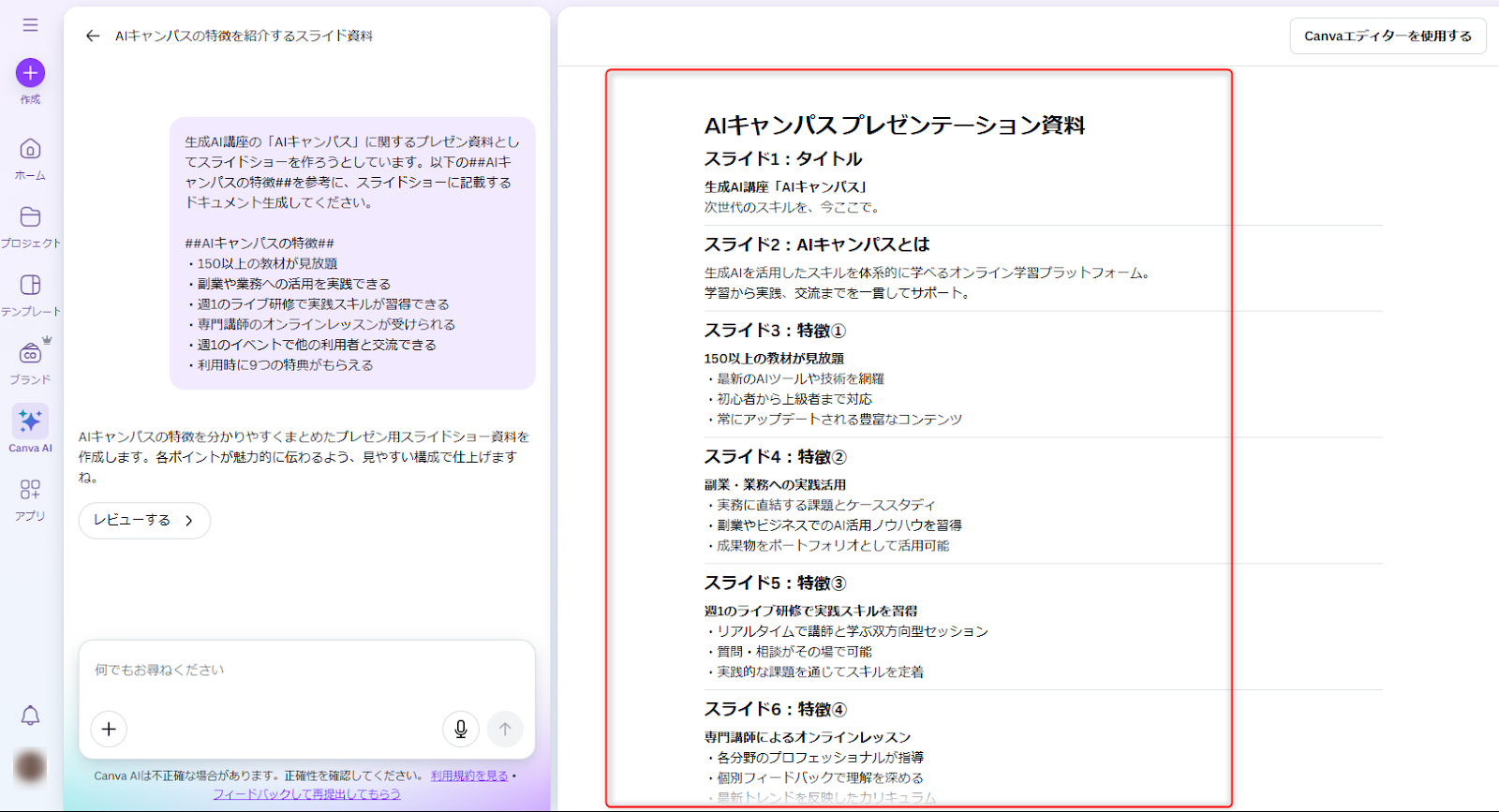
結果が出力されたら、ドキュメント生成画面右上の「Canvaエディターを使用する」を押下します。
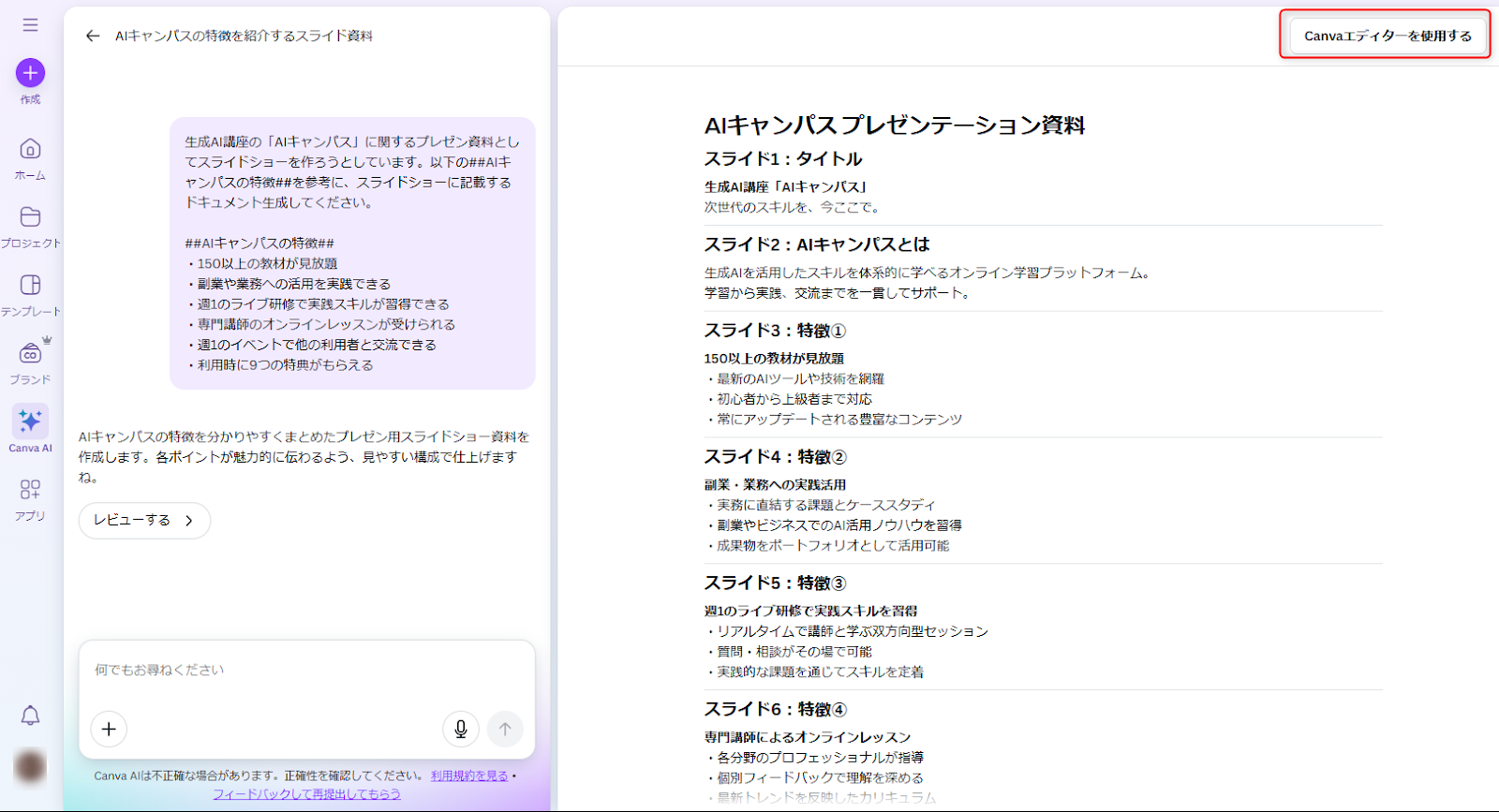
生成した内容をドキュメント化することができました。
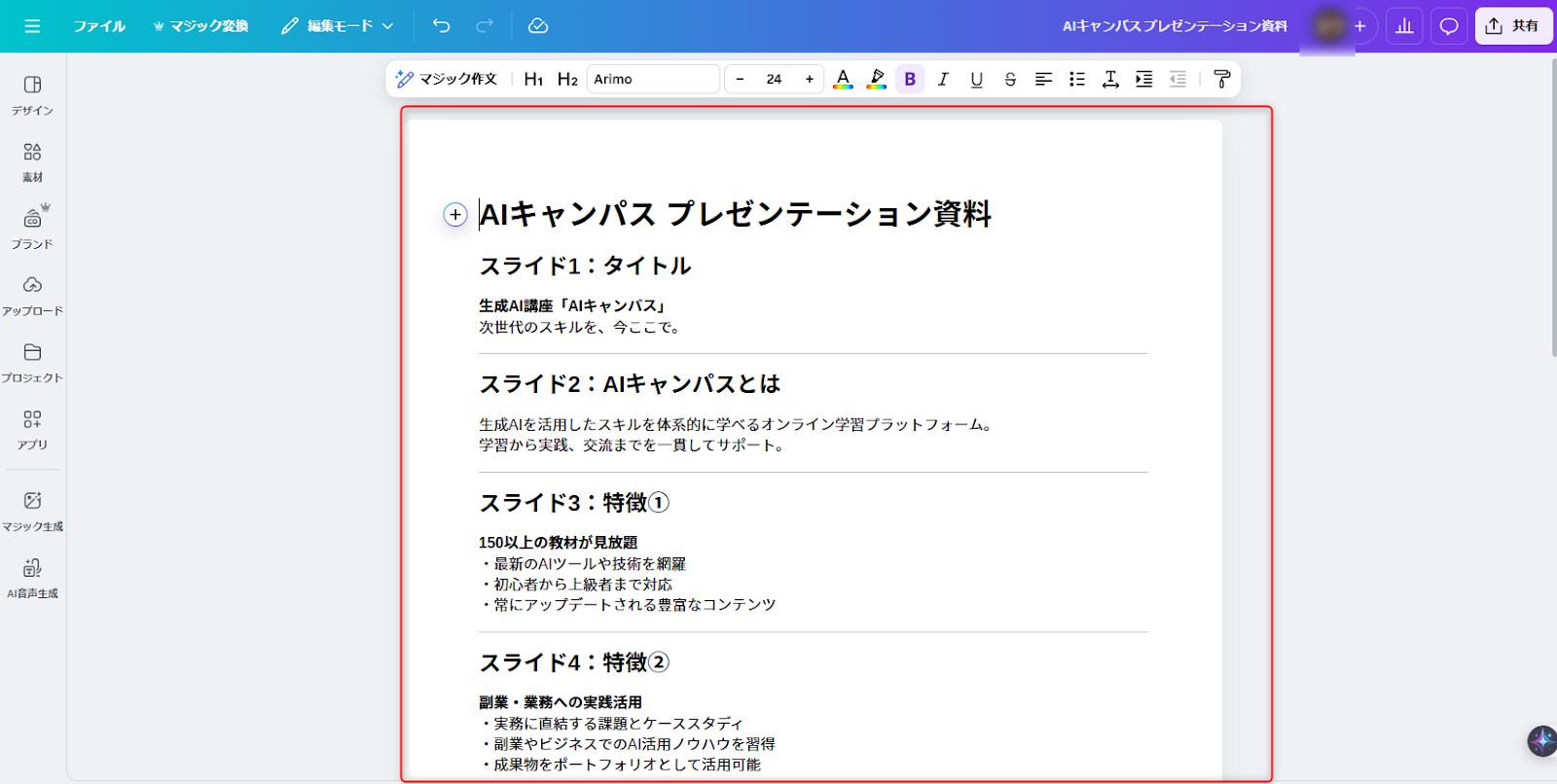
本ドキュメントを使用して、スライドショーを作成していきます。
2.ドキュメントをスライドショー化する
生成したドキュメントからスライドショーを作成するには、CanvaAIのトップページにて命令を出す必要があります。以前までは、ドキュメント画面から「マジック変換機能」を使ってスライドショーの作成が可能でした。しかし、2025年7月よりマジック変換機能を使ったスライドショー作成はできなくなっているため、注意が必要です。
まず、CanvaAIのトップ画面からチャット欄の+ボタンを押下しましょう。
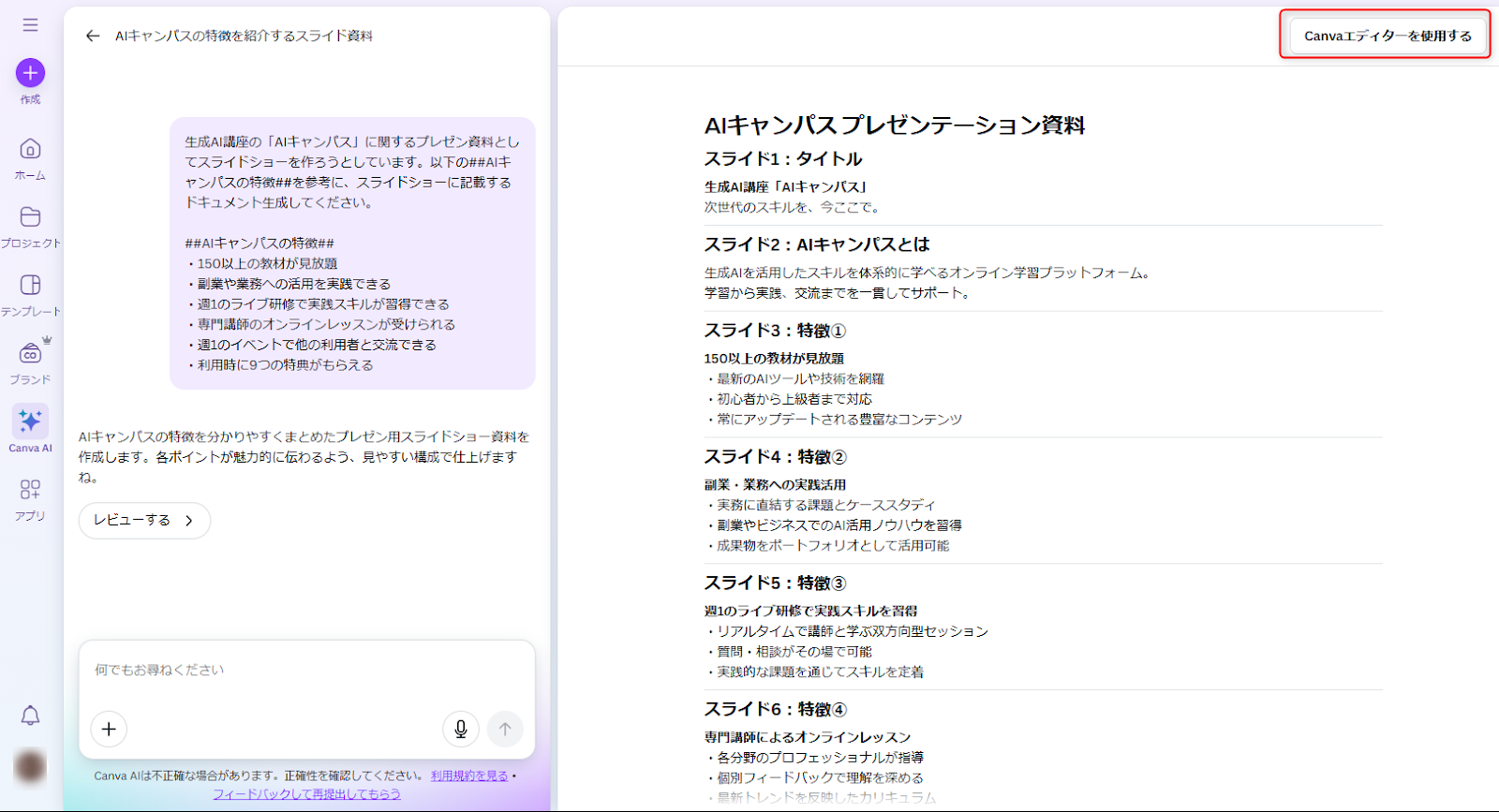
するとアップロードするデザインを選べるようになるので、「デザインタブ」から作成したドキュメントを選択します。
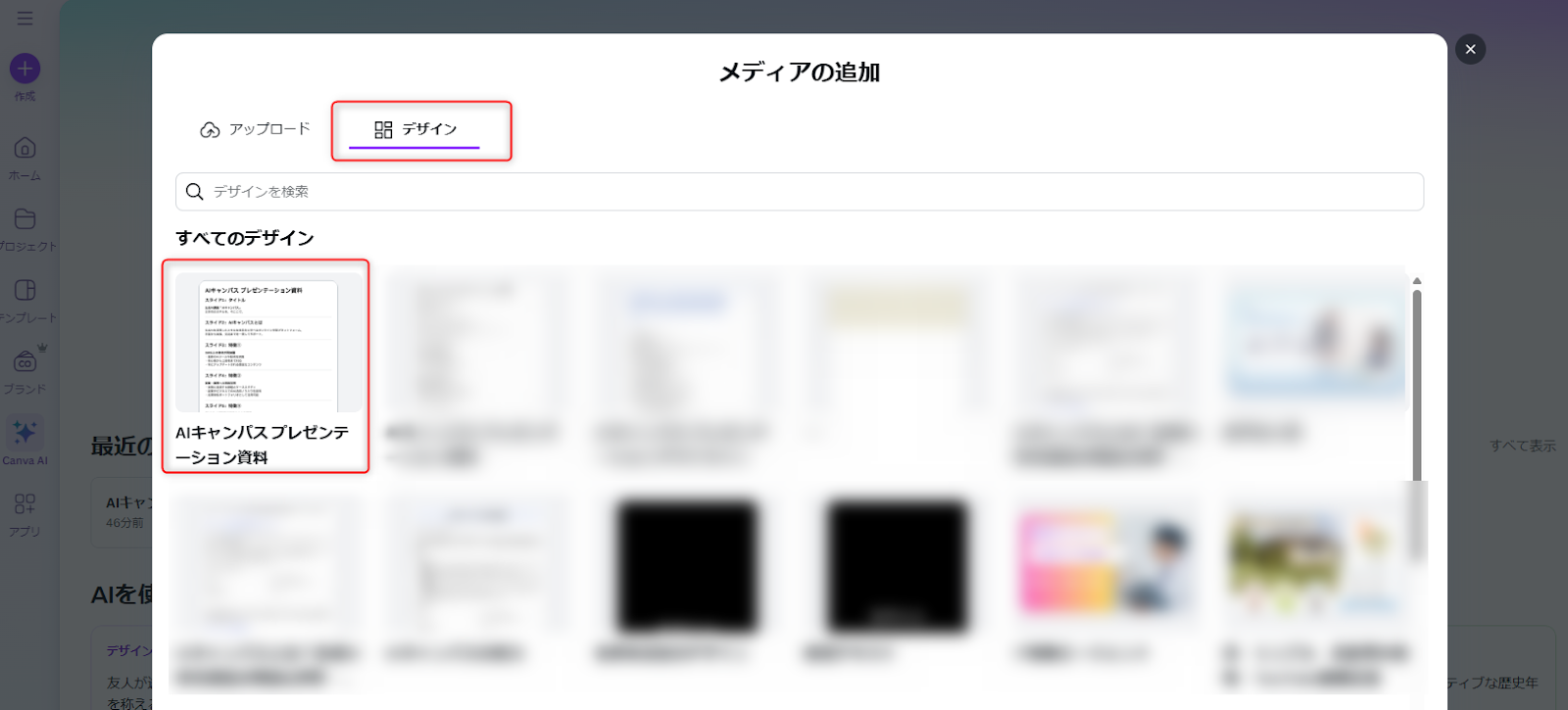
そのうえで、次の命令文を記載します。
<命令文>
選択したデザインを元にして、プレゼンテーション用のスライドショーを作成してください。ドキュメントに記載のある番号に沿って各スライドを作成してください。
<出力結果>
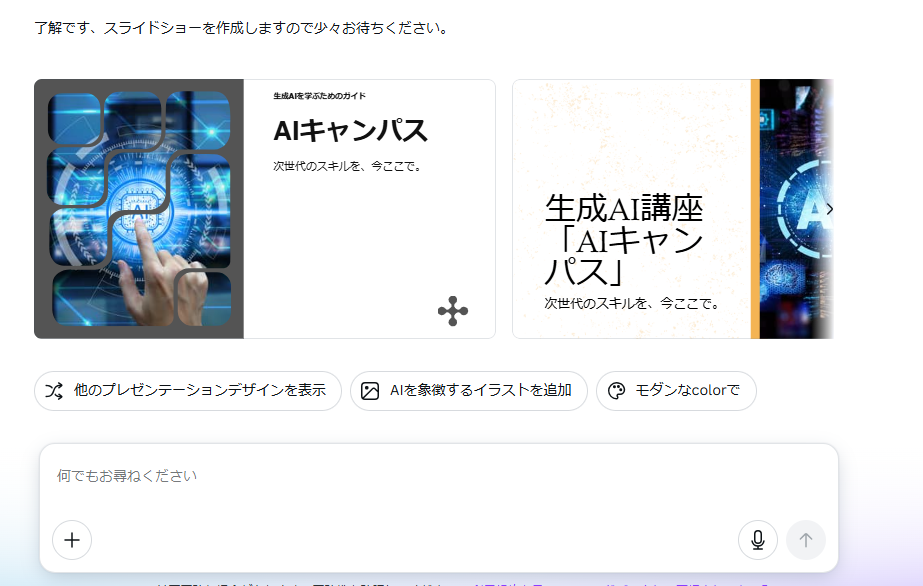
上記のとおり、アップロードしたドキュメントをスライドショー化できました。
3.スライドショーを編集する
スライドショーが作成されたら、編集を行います。Canvaでは一度に複数のスライドショーが作成されるため、まずはイメージに合うスライドショーを選びましょう。
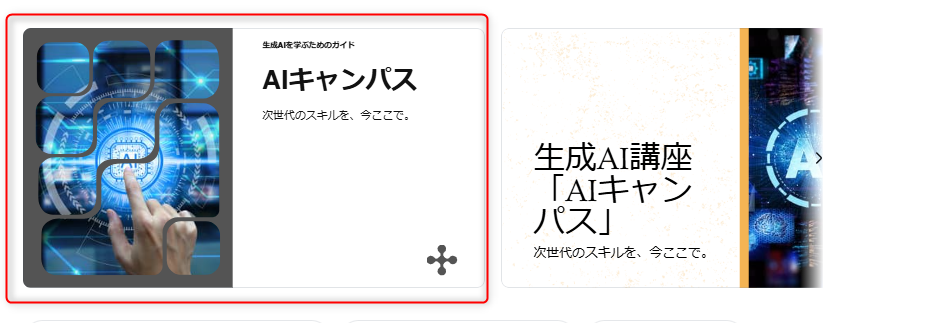
イメージに合うスライドショーを選んだら、画面右上の「Canvaエディターを使用する」を押してください。
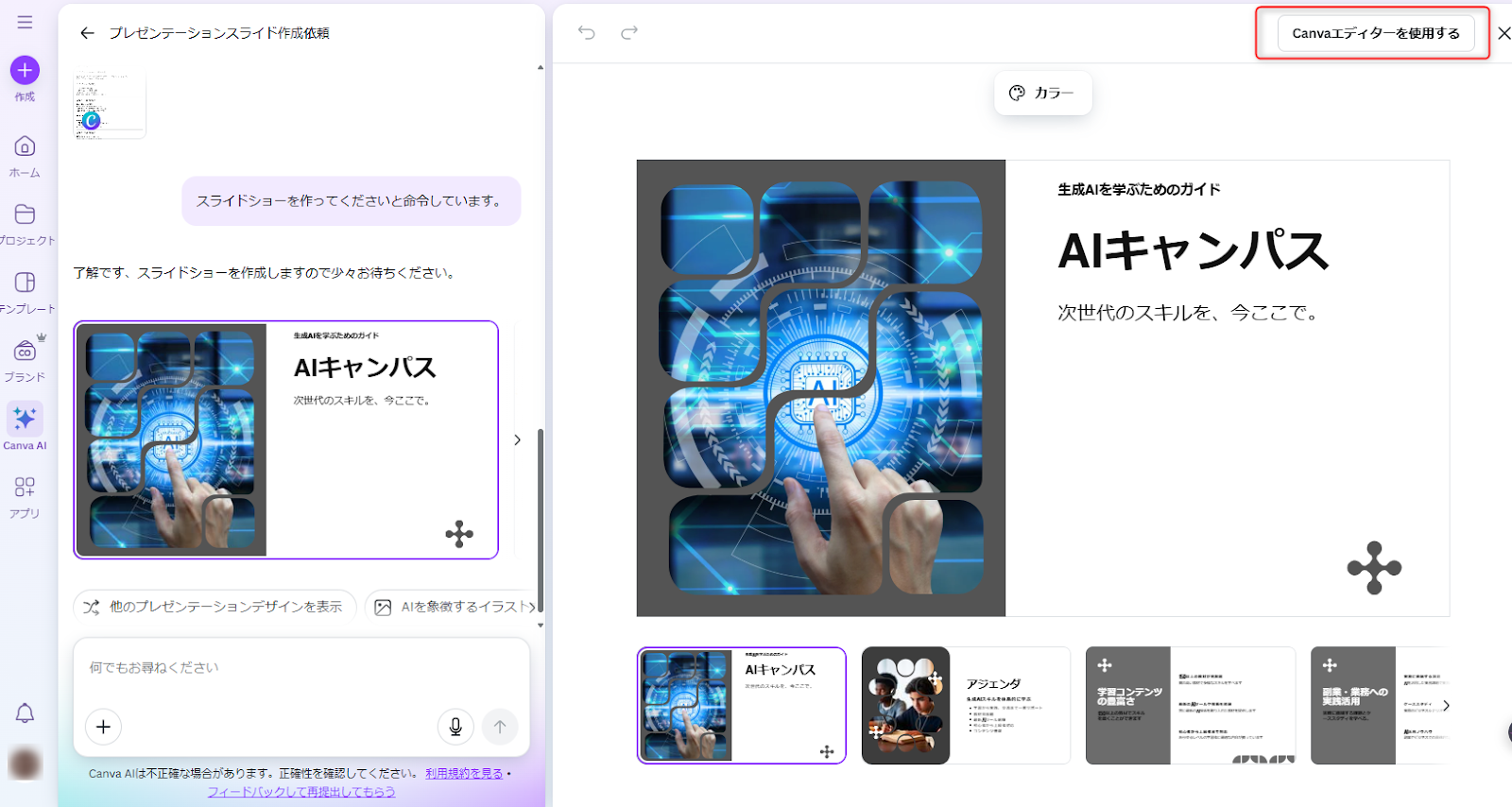
各スライドを編集できる画面に移行するため、不自然な文言や全体のデザインを修正します。
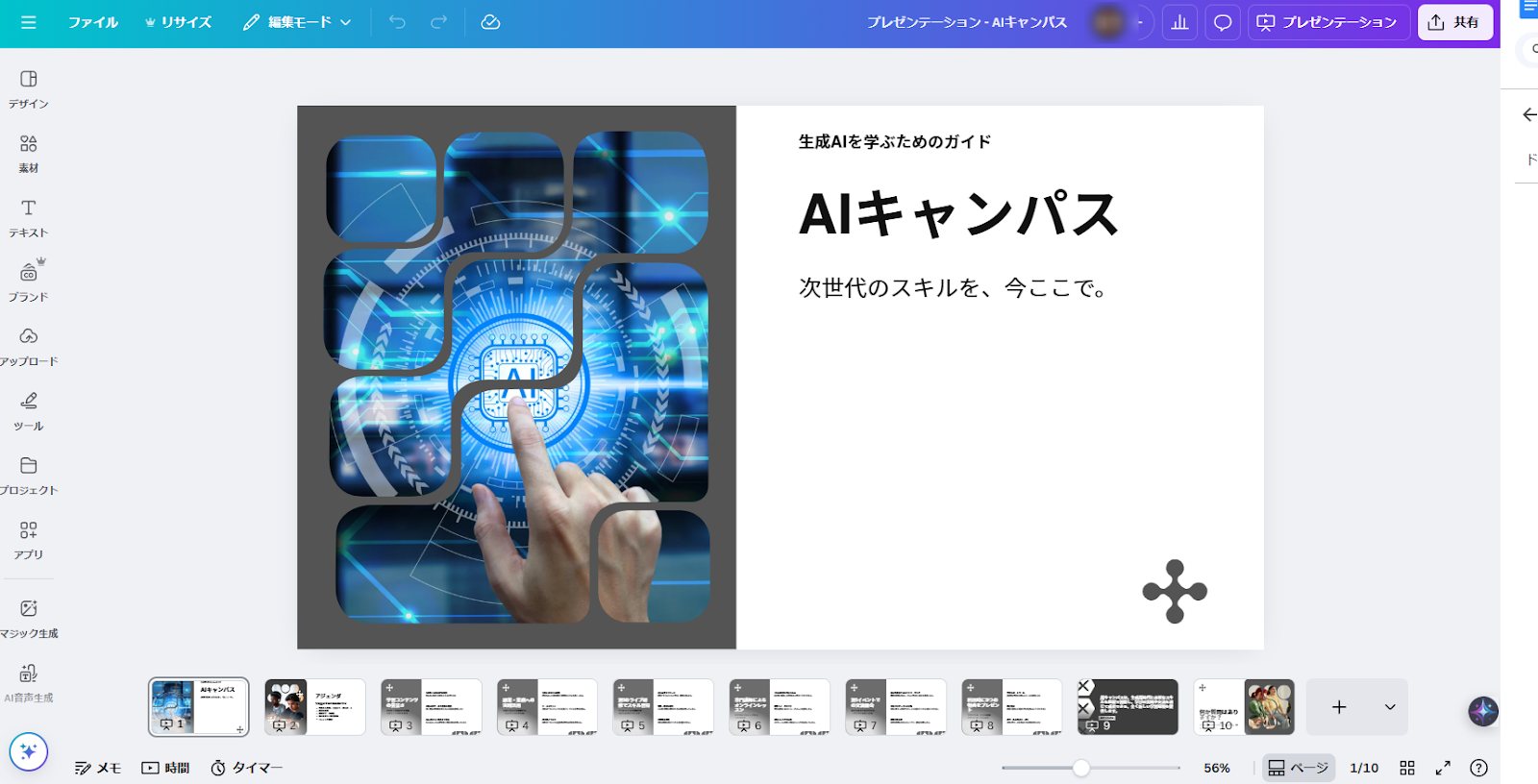
生成AIが作成したスライドショーは、デザインや文言に不自然な箇所が多いため、必ず人間の手による修正が必要です。実際にどの程度のスライドショーが自動作成されるかは、次のプレゼンテーションをご確認ください。